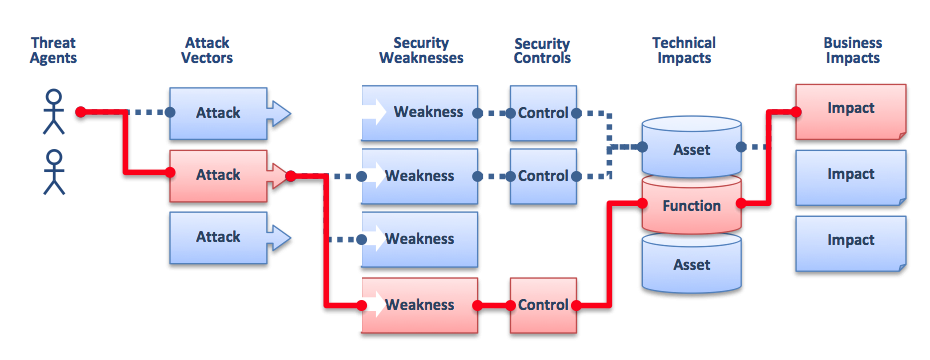Oglejte si korake za vklop/izklop temnega načina
- Uporaba temnega načina za katero koli aplikacijo je koristna, saj zmanjša obremenitev vaših oči in prepreči motnje cikla spanja.
- Ta vodnik vam bo pokazal, kako omogočiti ali onemogočiti temni način v Google Klepetu.

- Enostavna selitev: uporabite pomočnika Opera za prenos izhodnih podatkov, kot so zaznamki, gesla itd.
- Optimizirajte uporabo virov: vaš pomnilnik RAM se uporablja učinkoviteje kot Chrome
- Izboljšana zasebnost: integriran brezplačen in neomejen VPN
- Brez oglasov: vgrajeni blokator oglasov pospeši nalaganje strani in ščiti pred rudarjenjem podatkov
- Prenesite Opera
Od začetka uporabe temnega načina v napravah je bil vedno cenjen, ker naredi vmesnik aplikacije lažji za oči in zmanjša dodatni stres. poleg tega
Google Klepet, ena najbolj razširjenih platform za klepet, zdaj ponuja enako funkcionalnost.Ta vodnik govori o tem, kako omogočiti in onemogočiti temni način v Google Klepetu. Začnimo!
Kaj lahko storim, da omogočim ali onemogočim temni način v Google Chatu?
Namig
1. Omogoči temni način
- Če imate aplikacijo Google Klepet, pritisnite tipko Windows, vnesite Google Klepet, in kliknite Odprto. V nasprotnem primeru odprite spletno različico aplikacije.
- Poiščite in kliknite nastavitve iz zgornjega desnega kota.
- The Nastavitve klepeta pojavilo se bo okno; pomaknite se, da najdete Nastavitve teme.

- Kliknite izbirni gumb poleg Temni način da ga omogočite.
- Kliknite Končano.
- Google gre za Microsoft Copilot s pomočjo Replita
- Posebna izdaja Xbox remix: Najbolj zelen krmilnik na trgu?
- Kako odstraniti sliko iskalne vrstice v sistemu Windows 11
- Kaj je proces ALG.exe in kako ga onemogočiti
2. Onemogoči temni način
- Zaženite aplikacijo ali spletno različico aplikacije.
- Pomaknite se do nastavitve ikono in kliknite nanjo.
- Na Nastavitve klepeta okno, pojdi na Nastavitve teme.

- Kliknite izbirni gumb poleg Svetlobni način da onemogočite temni način.
- Kliknite Končano.
Torej, to so koraki do omogočite in onemogočite temni način v Google Klepetu. Vklopite to možnost še danes, da vam klepet s prijatelji in družino ne bo obremenjeval oči.
Katera tema vam je ljubša in zakaj? Sporočite nam to v spodnjem oddelku za komentarje.
Imate še vedno težave? Popravite jih s tem orodjem:
SPONZORIRANO
Če zgornji nasveti niso rešili vaše težave, se lahko vaš računalnik sooči z globljimi težavami s sistemom Windows. Priporočamo prenos tega orodja za popravilo računalnika (ocenjeno odlično na TrustPilot.com), da jih preprosto obravnavate. Po namestitvi preprosto kliknite Zaženi skeniranje in nato pritisnite na Popravi vse.
![So entfernen Sie den Ton aus einem Video [4 einfache Lösungen]](/f/15d94e21dd3342ff22eb26ba43bebc2e.jpg?width=300&height=460)